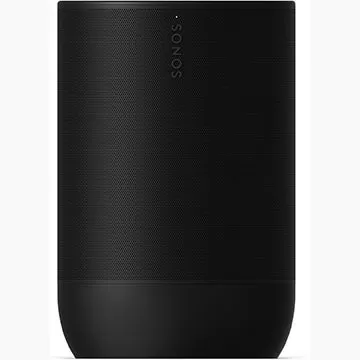Der Asus Rog Ally, eine überzeugende Steam Deck -Alternative, bietet einen breiteren Spielzugriff über das Windows -Betriebssystem. Das 2023 ROG Ally X -Modell bietet verbesserte Interna und verbesserte Ergonomie mit überlegener Kühlung.
Während seine Portabilität ein wichtiges Merkmal ist, ist es auch wünschenswert, sich mit einem größeren Bildschirm für ein eindringlicheres Erlebnis zu verbinden. Beide ROG -Verbündeten Modelle unterstützen die externe Anzeigekonnektivität. In dieser Anleitung wird beschrieben, wie Sie Ihren ROG-Verbündeten mit einem Fernseher oder Monitor verbinden und schrittweise Anweisungen und Empfehlungen bereitstellen.
Verbindung über Adapter anschließen
Es gibt verschiedene Methoden, aber Adapter bieten eine einfache, platzsparende Lösung. Die Optionen reichen von kompakten Donglieren und direkten Kabeln bis zum offiziellen ROG Gaming -Ladegerät.
Was du brauchst
 ### Asus Rog 65W Ladegerät Dock
### Asus Rog 65W Ladegerät Dock
0Supports HDMI 2.0, USB-A und USB-C für nahtlose ROG-Verbündete. Sehen Sie es bei Best Buy
Asus vereinfacht den Verbindungsprozess mit seinem ROG Gaming -Ladegerät, das auch als Ladegerät fungiert. Ein USB-C- und HDMI-Kabel ist alles, was benötigt wird. Das Dock enthält auch einen USB-A-Anschluss für die Konnektivität von Maus/Tastatur.
Der USB-C-Drittanbieter-USB-C an HDMI-Adapter verbinden sich direkt mit dem USB-C-Anschluss des Verbündeten. Ein HDMI -Kabel verbindet dann den Adapter mit Ihrem Display. Alternativ beseitigt ein einzelnes USB-C-zu-HDMI-Kabel die Notwendigkeit eines Adapters.
Einige Adapter bieten einen Pass-Through-USB-C-Anschluss für das Laden an. In diesem Fall ist ein zusätzliches USB-C-Kabel- und Leistungsadapter für das Laden während des Gameplays erforderlich.
Schritt-für-Schritt-Anweisungen
- Stecken Sie einen USB-C an den HDMI-Adapter (oder ein Kabel) in den oberen USB-C-Anschluss des Verbündeten. Schließen Sie für das ROG Gaming-Ladegerät ein USB-C-Kabel zwischen dem Verbündeten und dem USB-C-Anschluss des Dock an.
- Schließen Sie ein HDMI -Kabel aus dem Adapter (oder Dock) an den HDMI -Anschluss Ihres Fernseher/Monitors an. Schließen Sie für ein direktes USB-C-zu-HDMI-Kabel direkt an das Display an.
- (Optional) Wenn Sie einen Passhrough-USB-C-Anschluss verwenden, verbinden Sie den Stromanpassungsadapter des Verbündeten.
- Macht auf den Verbündeten; Die Videoausgabe sollte automatisch sein.
- Wählen Sie die richtige HDMI -Eingabe in Ihrem Fernseher/Monitor aus.
Verbindung über die Dockingstation anschließen
Betrachten Sie für ein Nintendo Switch-ähnliches Setup eine Dockingstation. Während kein offizielles Dock vorhanden ist (ohne das ROG Gaming Charger Dock), sind zahlreiche Optionen von Drittanbietern verfügbar. Diese bieten einen Stand für Verbündete und Ladefunktionen.
Was du brauchst
 Unsere Top -Auswahl ### Jsaux Docking Station HB0603
Unsere Top -Auswahl ### Jsaux Docking Station HB0603
2100 Watt Strom für schnelles Laden und mehrere Anschlüsse, alle in einem kompakten, leichten Design, das auch als Ständer fungiert. Sehen Sie es bei Amazon
Basic-Docks umfassen in der Regel HDMI- und Passthrough-USB-C-Ladeanschlüsse. Fortgeschrittene Docks bieten zusätzliche USB -Anschlüsse (Peripheriegeräte), Ethernet (Wired Internet), SD -Kartensteckplätze (Speichererweiterung) und sogar DisplayPort (zusätzliche Anzeigen) an. Kleinere, tragbare Docks sind ideal für Reisen. Viele Dampfdeck -Docks sind ebenfalls kompatibel.
Schritt-für-Schritt-Anweisungen
- Legen Sie den Verbündeten in das Dock.
- Schließen Sie das USB-C-Netzkabel mit dem obersten USB-C-Anschluss des Verbündeten an.
- Schließen Sie den Stromadapter des Verbündeten an den USB-C-Ladeanschluss des Docks an.
- Schließen Sie ein HDMI -Kabel vom Dock an Ihren Fernseher/Monitor an.
- Macht auf den Verbündeten; Die Videoausgabe sollte automatisch sein.
- Wählen Sie die richtige HDMI -Eingabe in Ihrem Fernseher/Monitor aus.
Controller -Überlegungen
Während eine Maus-/Tastatur-Konnektivität möglich ist, bietet ein drahtloser Controller ein komfortableres großes Bildschirmspielerlebnis. Der ROG -Verbündete unterstützt Bluetooth -Controller. Die folgenden werden empfohlen (und mit dem ROG -Verbündeten kompatibel):
 Unsere Top -Auswahl ### Sony DualSense
Unsere Top -Auswahl ### Sony DualSense
1see es bei Amazonsee It bei Best Buysee It bei Target  ### Xbox Elite Series 2 Controller
### Xbox Elite Series 2 Controller
4see es bei Amazonsee bei Best Buy  ### 8bitdo Ultimate Controller
### 8bitdo Ultimate Controller
0see es bei Amazon ### Gulikit Kingkong 3 Max Controller
### Gulikit Kingkong 3 Max Controller
1see es bei Amazon ### Powera Wireless Gamecube Style Controller
### Powera Wireless Gamecube Style Controller
2see es bei Amazon
Zu den Optionen gehören Erstanbieter-Controller (DualSense, Xbox Wireless, Switch Pro) und verschiedene Auswahlmöglichkeiten von Drittanbietern. 2,4 GHz -drahtlose Controller (mit USB -Adaptern) bieten häufig eine geringere Latenz und einen besseren Bereich als Bluetooth. Wired USB -Controller sind auch eine praktikable Option für die Nähe.